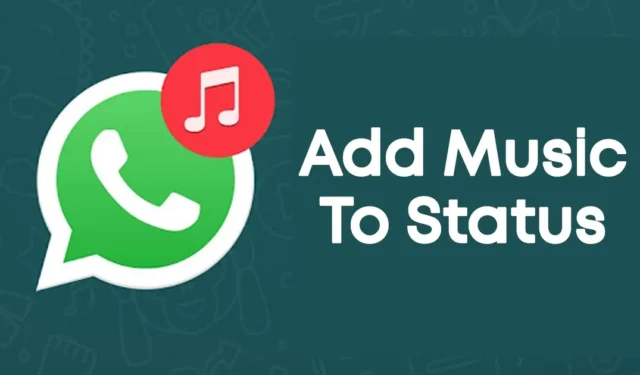
WhatsApp에서는 이미지, GIF, 비디오, 음성 클립 등 원하는 모든 것을 Status에 공유할 수 있습니다. 하지만 WhatsApp Status에 배경 음악을 추가하는 것을 고려해 보셨나요? 이러한 추가적인 터치로 공유된 콘텐츠가 더욱 매력적으로 느껴질 수 있습니다.
비디오를 녹화하고 WhatsApp Status로 공유하고 싶지만, 매력을 더해줄 배경음악이 필요하다면 어떨까요? 물론입니다! WhatsApp에는 내장된 기능이 없지만, 목표를 달성하는 데 도움이 되는 타사 앱이 여러 개 있습니다.
1. 앱 없이 WhatsApp 상태에 음악 추가
품질에 대한 타협을 감수할 수 있다면 타사 애플리케이션 없이 WhatsApp 상태에 음악을 추가할 수 있습니다.
이렇게 하려면 휴대폰 스피커로 음악을 재생하고 동시에 상태를 기록합니다. 방법은 다음과 같습니다.
- 원하는 음악 플레이어 앱을 열고 노래 재생을 시작하세요.
- Spotify 나 SoundCloud 와 같은 온라인 음악 플랫폼을 이용해 음악을 스트리밍할 수도 있습니다. 소리가 연결된 헤드폰이 아닌 기기의 스피커를 통해 재생되는지 확인하세요.
- 음악이 재생되는 동안 WhatsApp을 열고 상태 탭으로 이동한 다음 상태 녹화를 시작하세요.
- 이 방법을 사용하면 비디오와 스피커에서 재생되는 음악을 모두 캡처할 수 있습니다.
- 완료되면 녹색 화살표 버튼을 탭하여 비디오를 ‘상태’로 공유하세요.
이것은 WhatsApp Status에 배경 음악을 통합하는 간단한 방법입니다. 또는 WhatsApp Status를 녹화하는 동안 다른 기기에서 음악을 재생하여 비슷한 효과를 얻을 수 있습니다.
2. YouCut을 사용하여 WhatsApp 상태에 배경 음악 추가
YouCut은 인기 있는 Android 비디오 편집 애플리케이션으로, 비디오에 음악을 매끄럽게 추가할 수 있습니다. 이 프로세스에는 약간 더 많은 노력이 필요합니다. 먼저 휴대폰 카메라 앱을 사용하여 비디오를 녹화한 다음 YouCut 앱으로 편집해야 하기 때문입니다.
YouCut 비디오 편집기를 사용하는 방법은 다음과 같습니다.
- Android 기기에 YouCut 비디오 편집기를 다운로드하여 설치하세요 .
- 설치 후 하단의 (+) 아이콘을 탭하여 원하는 비디오를 추가하세요.
- 하단 도구 모음에 있는 음악 버튼을 탭하세요 .
- 사용하고 싶은 음악을 선택하세요. 자신의 음악에 접근하려면 내 음악 탭으로 전환하세요.
- 동영상에 추가하려는 트랙을 탭하세요.
- 이렇게 하면 비디오에 음악이 첨부됩니다. 프로젝트를 저장하기 전에 음악의 시작 및 종료 시간을 쉽게 조정할 수 있습니다.
- 내보내기 옵션에서 원하는 해상도, 프레임 속도, 품질을 선택한 다음 저장을 탭합니다 .
이제 편집한 비디오를 WhatsApp 상태 메시지에 업로드할 수 있습니다.
3. VN 비디오 편집기를 사용하여 WhatsApp 상태에 노래 추가
VN Video Editor는 Instagram과 TikTok 사용자들에게 인기 있는 앱으로, 강력한 비디오 편집 기능으로 유명합니다. 이 앱은 WhatsApp Status 비디오에 배경 음악을 추가하는 데도 좋습니다. 방법은 다음과 같습니다.
- 스마트폰에 VN Video Editor 앱을 설치하세요 .
- 앱을 열고 오른쪽 하단에 있는 (+) 아이콘을 누르세요.
- 편집하려는 비디오를 선택하고 음악(+) 아이콘을 탭하세요.
- 나타나는 메뉴에서 음악을 선택하세요 .
- 음악 라이브러리에서 선택한 트랙 옆에 있는 사용 버튼을 탭하세요.
- 원하는 경우 음악 볼륨을 사용자 지정하고 페이드 효과를 추가한 후 체크 표시 아이콘을 탭하세요.
- 마지막으로, 왼쪽 상단 모서리에 있는 내보내기 버튼을 탭하고 내보내기 설정을 선택하세요.
4. InShot 비디오 편집기를 사용하여 WhatsApp 상태에 노래 추가
InShot은 비디오에 음악을 추가할 수 있는 Android용의 또 다른 훌륭한 비디오 편집 앱입니다. InShot을 사용하여 WhatsApp Status에 노래를 추가하려면 다음 단계를 따르세요.
- Android 기기에 InShot Video Editor를 다운로드하여 설치하세요 .
- 앱을 열고 편집하려는 비디오를 선택하세요.
- 하단 도구 모음에서 음악 아이콘을 탭하세요 .
- 음악을 찾으려면 내 음악 탭 으로 전환하세요 .
- 포함하고 싶은 음악을 선택하고 옆에 있는 사용 버튼을 탭하세요.
- 원하는 대로 음악을 조정한 후 체크 표시 아이콘을 탭하세요.
- 마지막으로 오른쪽 상단에 있는 저장 을 탭 하고 원하는 해상도와 형식을 선택한 다음 최종 비디오를 저장합니다.
편집된 비디오는 이제 휴대폰 갤러리에 저장되며, WhatsApp에서 ‘상태’로 공유할 수 있습니다.
현재 WhatsApp에서는 직접 오디오 업로드를 허용하지 않지만, 이러한 방법을 사용하면 비디오를 수동으로 편집하여 음악을 포함시켜 이 제한을 우회할 수 있습니다. 일부 앱의 무료 버전은 최종 제품에 워터마크를 남길 수 있다는 점에 유의하세요.
비디오에 음악을 추가하는 다른 비디오 편집기
위에 언급된 앱 외에도 WhatsApp Status에 비디오에 음악을 추가하는 데 도움이 되는 Android용 다른 비디오 편집기가 있습니다. 다음과 같은 추가 옵션을 살펴보세요.
1. VideoShow 비디오 편집기
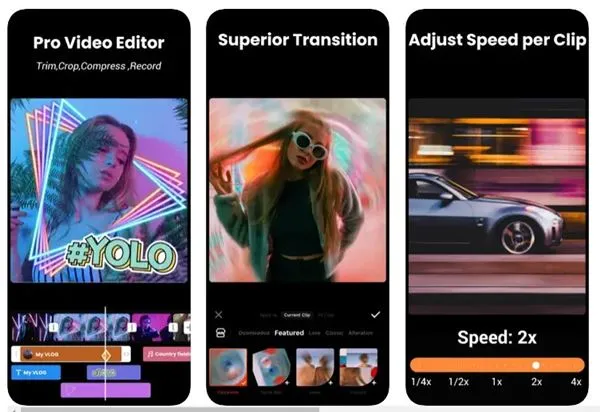
VideoShow는 다양한 편집 도구를 제공하면서 비디오에 쉽게 음악을 추가할 수 있는 인기 있는 안드로이드 비디오 편집기입니다.
2. 필모라
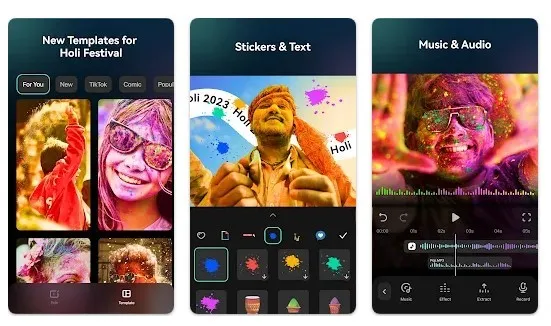
Filmora는 필터와 음악 옵션을 포함한 수많은 기능을 제공하는 Android용 사용자 친화적인 비디오 편집 앱입니다. 프리미엄 버전은 전문가 수준의 편집을 위해 1000개 이상의 스타일을 제공합니다.
3. 키네마스터
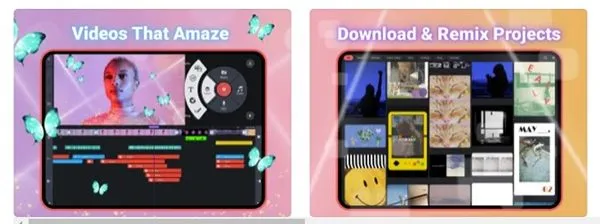
KineMaster는 음악 추가, 음성 변조, 전환 효과 등 포괄적인 비디오 편집 도구 세트를 제공합니다.
4. 비디오 상태
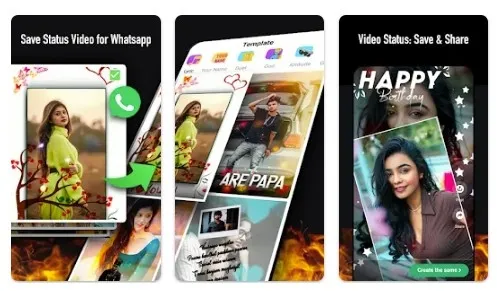
VidStatus는 인기 있는 WhatsApp 상태 모음에 대한 액세스를 제공하며 음악 통합을 포함한 기본 비디오 편집 기능을 포함합니다.
5. 스토리비트
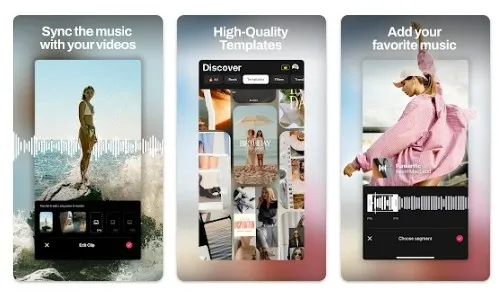
Storybeat는 빠른 비디오 스토리를 제작하도록 설계되었으며, 비디오에 음악을 추가하고, 트리밍하고, 향상시키기 위한 사용하기 쉬운 기능을 제공합니다.
자주 묻는 질문:
WhatsApp 상태에 음악을 추가할 수 있나요?
WhatsApp은 Status에 직접 음악을 추가하는 것을 지원하지 않습니다. 그러나 위의 방법을 사용하여 비디오 게시물에 음악을 포함할 수 있습니다.
사진에 배경음악을 추가하려면 어떻게 해야 하나요?
현재, 정지 이미지에 직접 음악을 추가할 수 없습니다. 일부 애플리케이션이나 웹사이트는 이미지에 음악을 추가하는 것을 허용하지만 비디오 형식으로 변환합니다.
WhatsApp 상태 메시지를 다운로드하는 방법?
수많은 앱과 웹 서비스에서 WhatsApp Status를 무료로 다운로드할 수 있습니다. 화면 녹화 앱을 사용하여 WhatsApp Status를 저장할 수도 있습니다.
WhatsApp 오디오 상태를 게시하는 방법?
오디오 상태를 게시하려면 WhatsApp의 상태 화면으로 가서 연필 아이콘을 탭한 다음 마이크 아이콘을 탭하여 녹음합니다. 녹음이 완료되면 오디오를 상태로 게시할 수 있습니다.
WhatsApp Status에 음악을 추가하는 가장 좋고 간단한 방법 중 일부입니다. 비디오에서 음악을 공유할 수 있는 다른 앱에 대한 추천 사항이 있으면 아래 댓글에 알려주세요.




답글 남기기